如何在Word文档表格中让每页都能重复标题行
在Word中使用表格时,如果表格的行太多,翻页时就不能清楚知道列字段代表的含义,同时打印出来也不好查看。那么,如何在Word文档表格中让每页都能重复标题行呢?本文带大家了解一下,一起来看看吧~

工具/原料
系统:windows 7
Word:Microsoft Office 专业增强版 2016
方法/步骤
1.打开word文档。假设我们有个成绩单表格,有非常多的行。
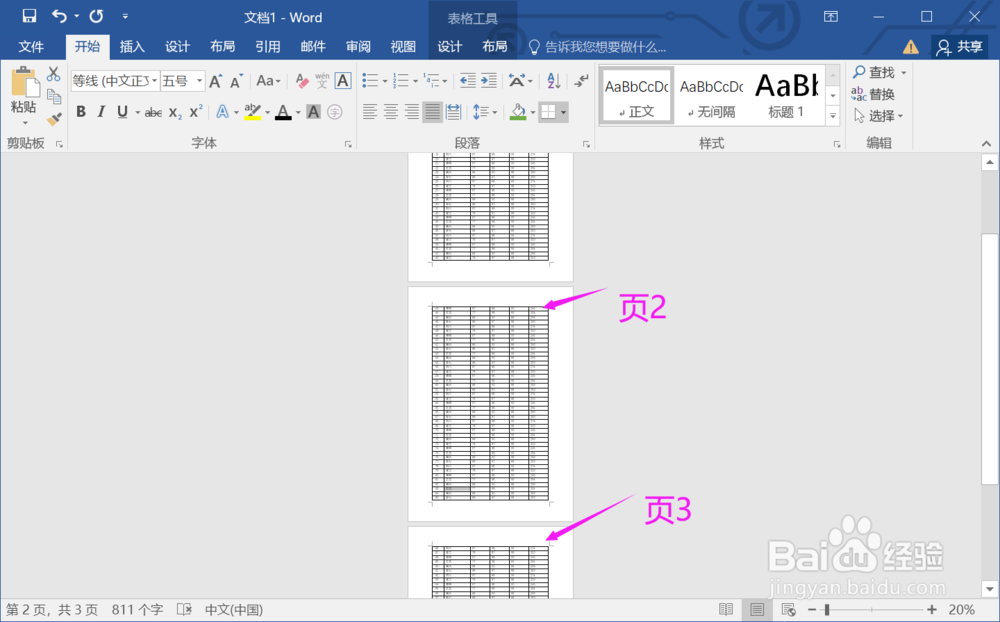
2.找到“视图>>多页展示”。在文档多页展示可以看到,除了第1页有标题行,其它页均没有。
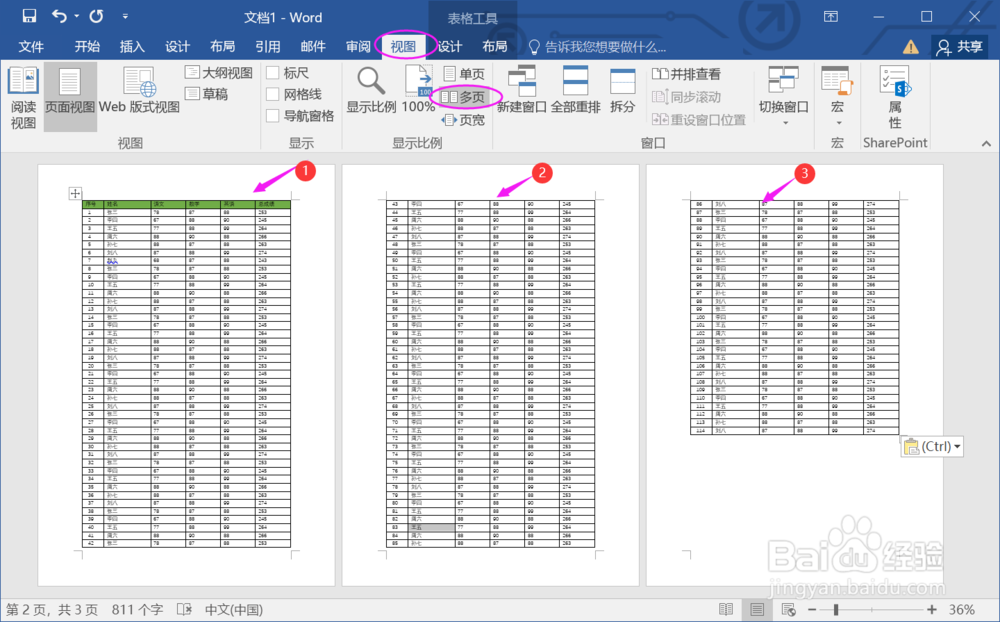
3.选中标题行。我们使用鼠标选中标题行。
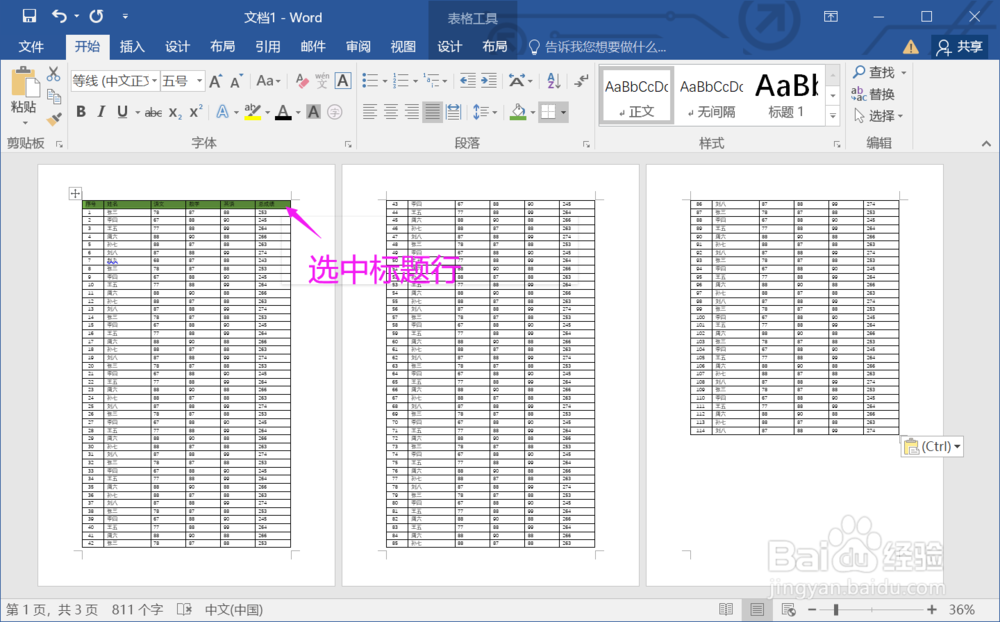
4.找到“布局>>重复标题行”。注意未选中标题行时,重复标题行是灰色不可用的。
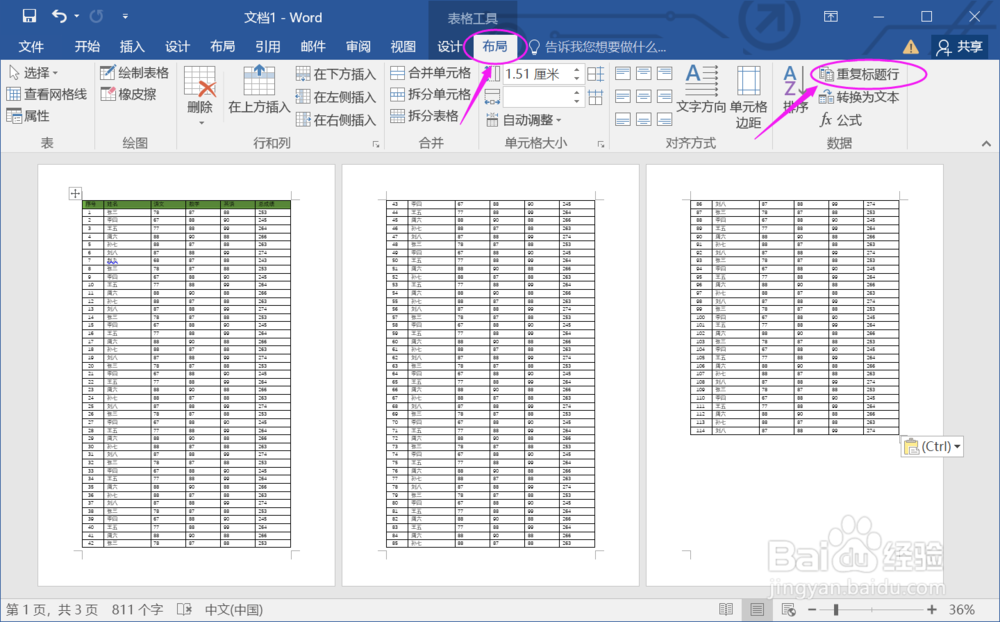
5.点击“重复标题行”。点击生成了其它页面的标题行。
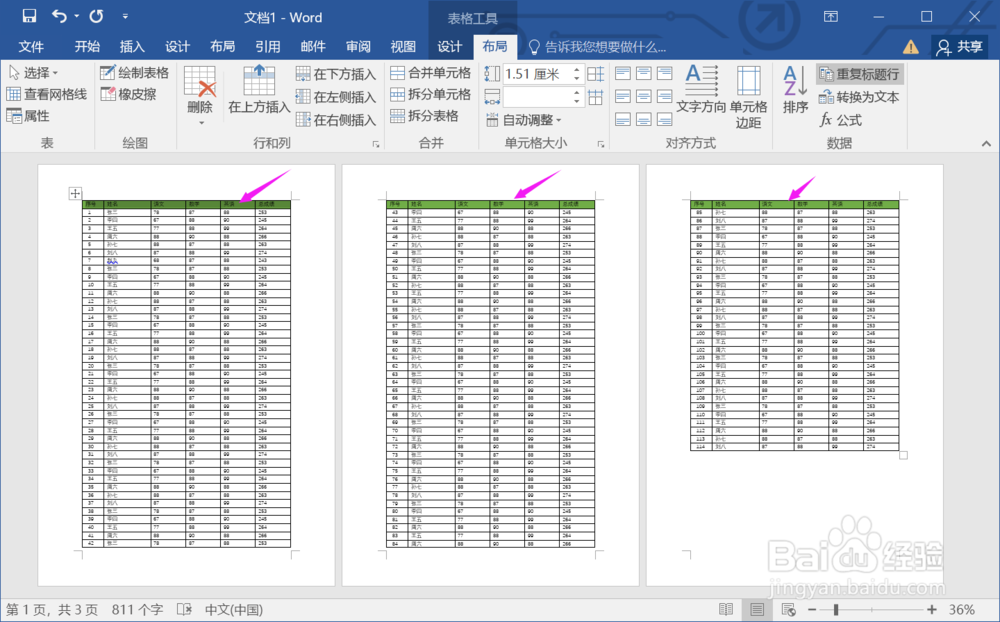
6.最后,当修改首页标题行时,其它页面的标题行也跟着变化。
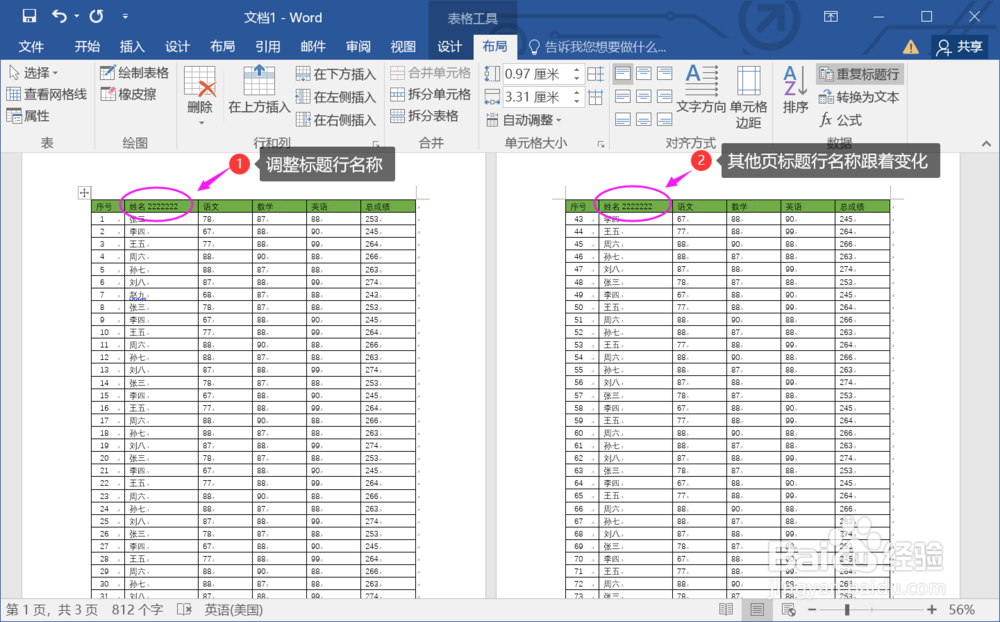
总结:
1.打开word文档。
注意事项
Tips:插入的重复标题行,是不能像首页标题行一样可以修改的。
声明:本网站引用、摘录或转载内容仅供网站访问者交流或参考,不代表本站立场,如存在版权或非法内容,请联系站长删除,联系邮箱:site.kefu@qq.com。
阅读量:103
阅读量:58
阅读量:93
阅读量:41
阅读量:194